Apple nøkkelring Oversikt: Hva det er og hvorfor du bør bruke den
Passord Eple Icloud Helt / / April 27, 2020
Sist oppdatert den

For å sikre deg den personlige informasjonen som brukernavn, passord og kredittkortinformasjon, bruker du iCloud Keychain.
Med Apples passordhåndteringssystem, iCloud Keychain, kan du lagre din viktigste informasjon på flere enheter på en sikker måte. Denne informasjonen inkluderer kontonavn, passord og kredittkortnummer når det er aktuelt. Enda bedre er denne informasjonen synkroniserbar på din iPhone, iPad og Mac.
I denne artikkelen lærer du mer om iCloud nøkkelring, hvordan du bruker den og best bruk.
Hva er iCloud nøkkelring?
Apples iCloud nøkkelring tilbyr et sikkert sted å lagre personlig informasjon. Det viktigste er kanskje at den husker denne informasjonen, slik at du kan fylle ut innhold på nettet og apper som brukernavn / passord, kredittkort og sosiale pålogginger. Du kan bruke iCloud nøkkelring til å lagre Wi-Fi-passord og kredittkortinformasjon.
iCloud nøkkelringinformasjon er beskyttet med end-to-end-kryptering, Apples høyeste nivå av sikkerhet
iCloud nøkkelring slås på under installasjonsprosessen på hver Apple-enhet. Hvis du ikke aktiverte verktøyet under konfigureringen, kan du gjøre det senere når som helst på Apple-enhetene dine.
Slik slår du på iCloud nøkkelring: iPhone og iPad
På din mobile enhet:
- Trykk på innstillinger app på startskjermen.
- Velg din Navn øverst på enheten.
- Å velge iCloud.
- Tap nøkkelring.
- Veksle PÅ Nøkkelring.
- Følg eventuelle tilleggsanvisninger du måtte ha, avhengig av enheten din.
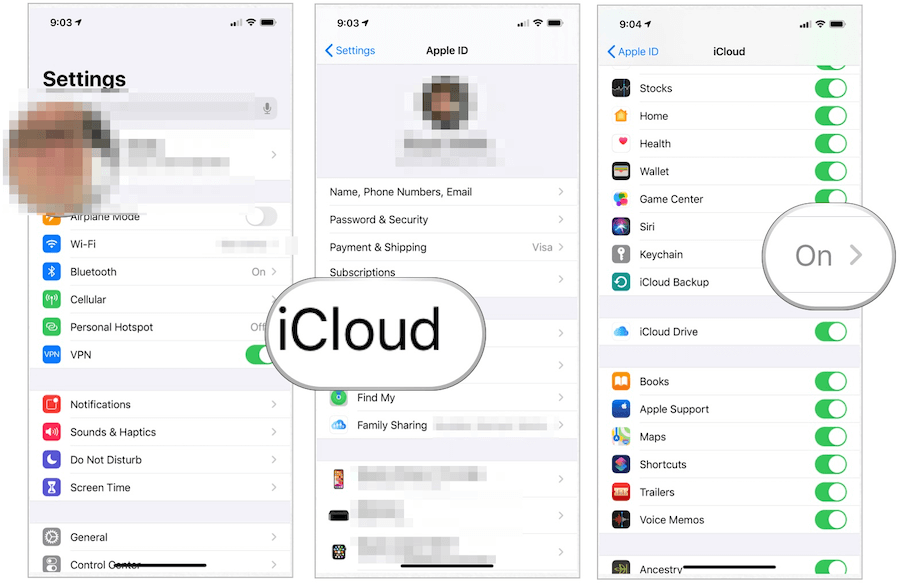
Slik slår du på iCloud nøkkelring: Mac
- Klikk på Apple-ikon øverst til venstre på Mac-skjermen.
- Velge Systemvalg.
- Å velge eple ID.
- Veksle PÅ Nøkkelring under iCloud.
- Følg eventuelle tilleggsanvisninger du måtte ha, avhengig av enheten din.
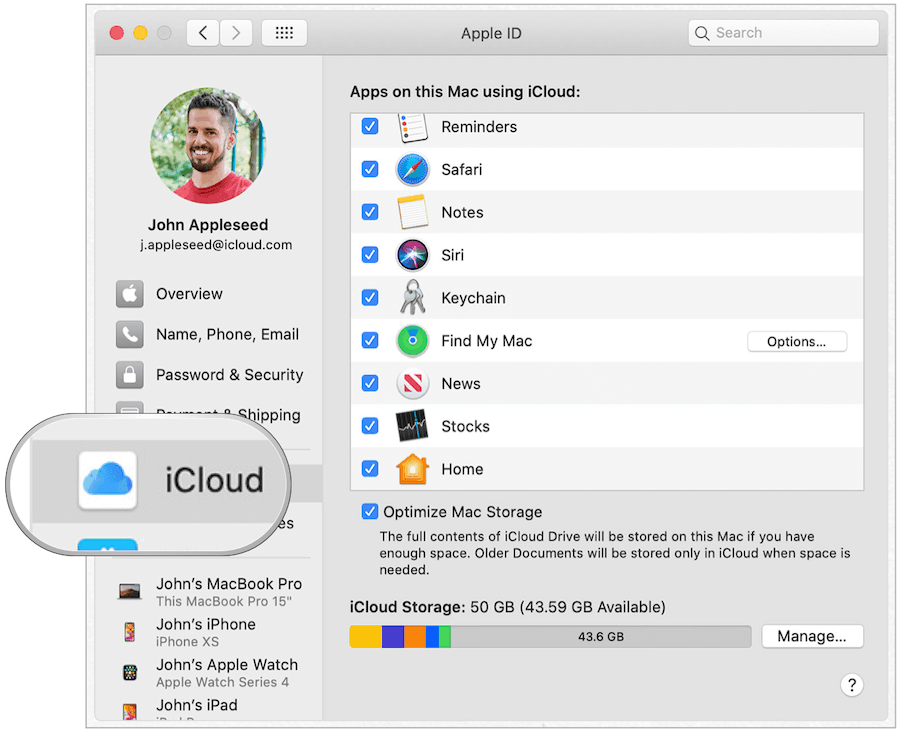
Genererer passord
Årsaken nr. 1 til å bruke iCloud Keychain er å lagre brukernavn / passord for nettsteder og apper, når det er aktuelt. Dette er litt annerledes, avhengig av enheten din. Informasjonen lagres på samme sted, uavhengig av hvor kombinasjonen blir brukt, noe som gir mening når du bedre forstår hvordan den fungerer.
La oss for eksempel si at du oppretter et brukernavn / passord i New Balance-appen på iPhone. Når den er lagret på iCloud Keychain, brukes den kombinasjonen også på New Balance-nettstedet på Safari. Enda bedre, verktøyet vet dette og vil anbefale kombinasjonen deretter.
Om sterke passord
Når du skal lage et nytt passord gjennom Safari eller en app, vil du legge merke til et valg om å bruke sterkt passord. Når dette er valgt, genererer Apple automatisk et passord som inneholder åtte eller flere tegn, store og små bokstaver og minst antall. Noen ganger tillater ikke et nettsted eller app denne kombinasjonen. I disse tilfellene må du opprette et passord som samsvarer med de individuelle kravene.
Opprette et brukernavn / passord - Safari
Følgende instruksjoner fungerer på Apple Safari-appen, uavhengig av enheten din.
- Lage en ny konto på nettstedet du besøker.
- Tap Bruk sterkt passord eller lag ditt eget passord.
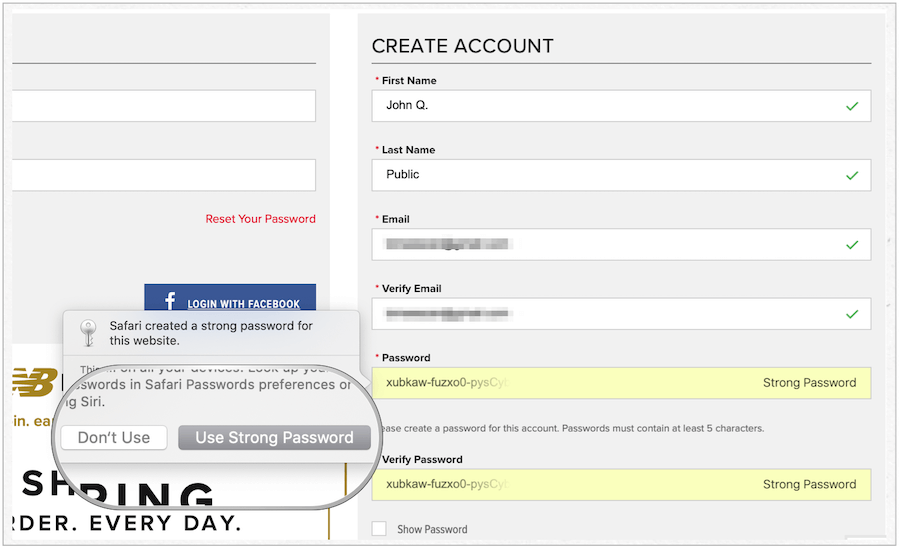
Bruke brukernavn / passord gjennom en app
Når du har opprettet din personlige informasjon gjennom nettet, kan du bruke den til å autentisere kontoen din på selskapets nettsted, når det er aktuelt.
- Tap Logg Inn i appen.
- Tap passord i boksen.
- Ta brukernavn / passordkombinasjon under Foreslåtte passord.
- Godta kombinasjonen i appen.
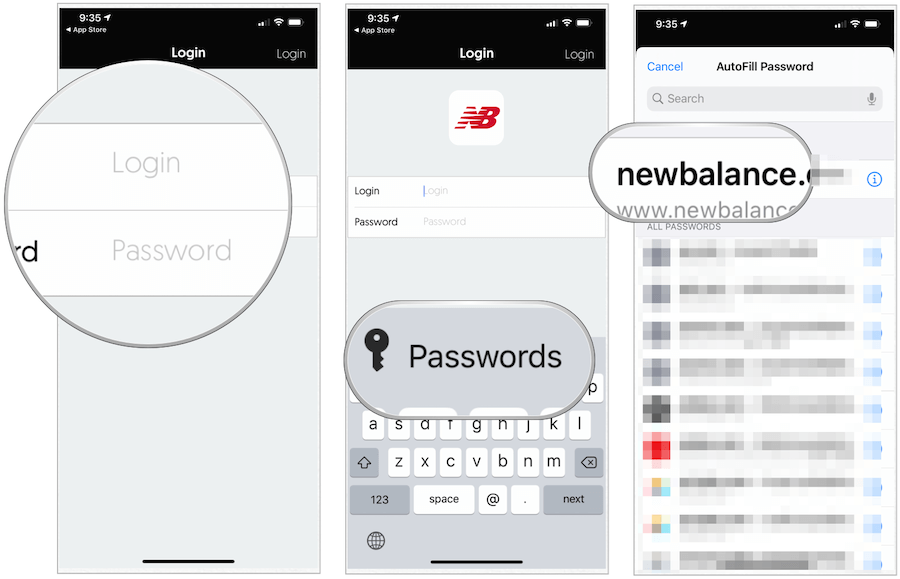
Merk: iCloud nøkkelring er ikke perfekt; noen ganger vil ikke brukernavn / passord opprettet på ett sted overføres til et annet. I disse tilfellene må du legge dem til manuelt.
Behandlet lagrede passord, annen informasjon
Du kan finne en løpende liste over den lagrede iCloud-nøkkelringinformasjonen din i både Safari (på Mac) og Innstillinger-appen (på iPhone og iPad). Du kan når som helst oppdatere eller slette denne informasjonen. Når du gjør det, synkroniseres endringene over resten av enhetene dine.
Slik finner du informasjon om iCloud nøkkelring på Mac
- Åpne Safari-app på Mac-en.
- Velge Safari> Innstillinger på venstre side av Mac-verktøylinjen øverst.
- Klikk på Kategorien Passord. Logg deg på med ditt systempassord.
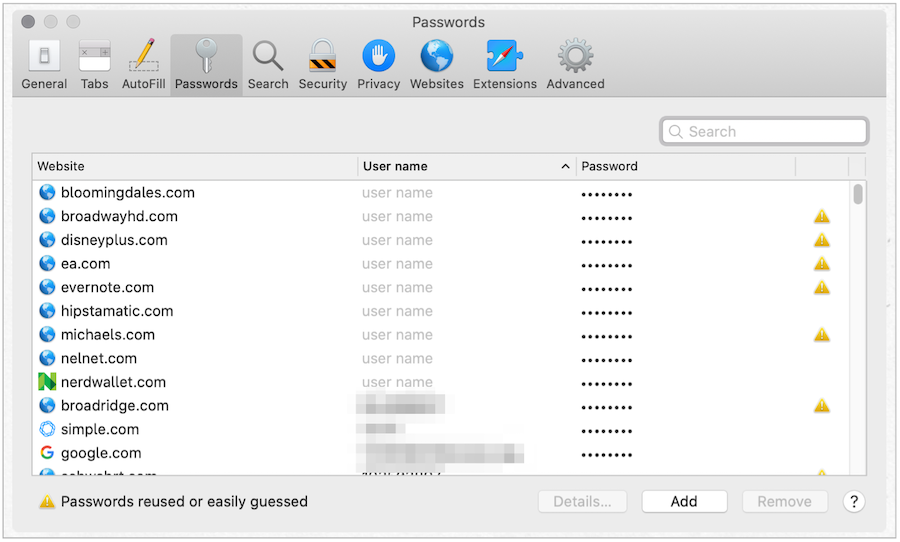
Herfra:
- Bruk Søk for å finne nettstedet du vil se gjennom.
- Uthev nettsted du ønsker å sjekke.
- Velge detaljer for å se nettstedets brukernavn og passord.
- Gjør endringer, når det gjelder.
- Å velge Slett for å fjerne nettstedets informasjon eller Legg til for å legge til ny nettstedinformasjon.
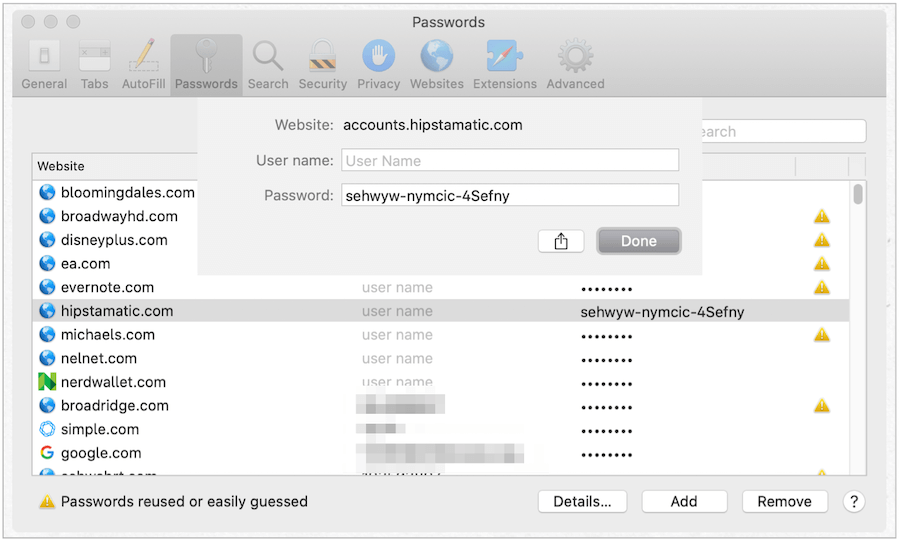
Slik finner du informasjon om iCloud nøkkelring på iPhone eller iPad
På din mobile enhet:
- Trykk på Innstillinger-app på startskjermen.
- Å velge Passord og kontoer.
- Velge Nettsted og app passord.
- Bruk Søk for å finne nettstedet du vil se gjennom.
- Trykk på nettsted du ønsker å sjekke eller sveipe fra høyre til venstre og velge Slett for å slette oppføringen.
- Velge Redigere å gjøre endringer.
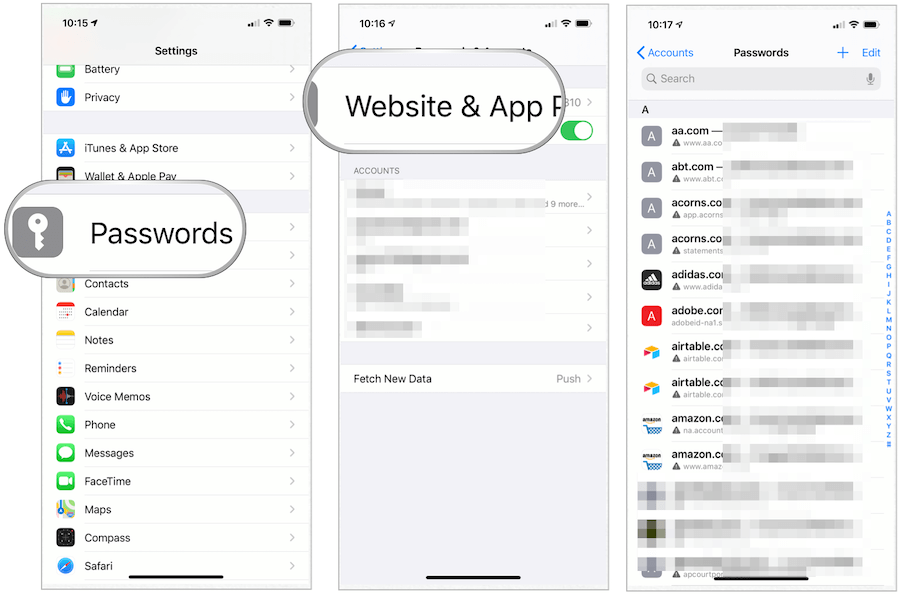
Hva med kredittkort?
Når du legger til kreditt- eller bankkortinformasjon på et nettsted eller app, vil iCloud Keychain foreslå at du lagrer informasjonen for senere bruk. Når du gjør det, vil du bli bedt om å bruke den informasjonen når du prøver å kjøpe et annet sted. Igjen, dette fungerer bare på Apple Safari nettsted og apper. iCloud nøkkelring legger automatisk til kortnummeret og utløpsdatoen. Du må imidlertid legge til den 3- eller firesifrede sikkerhetskoden hver gang.
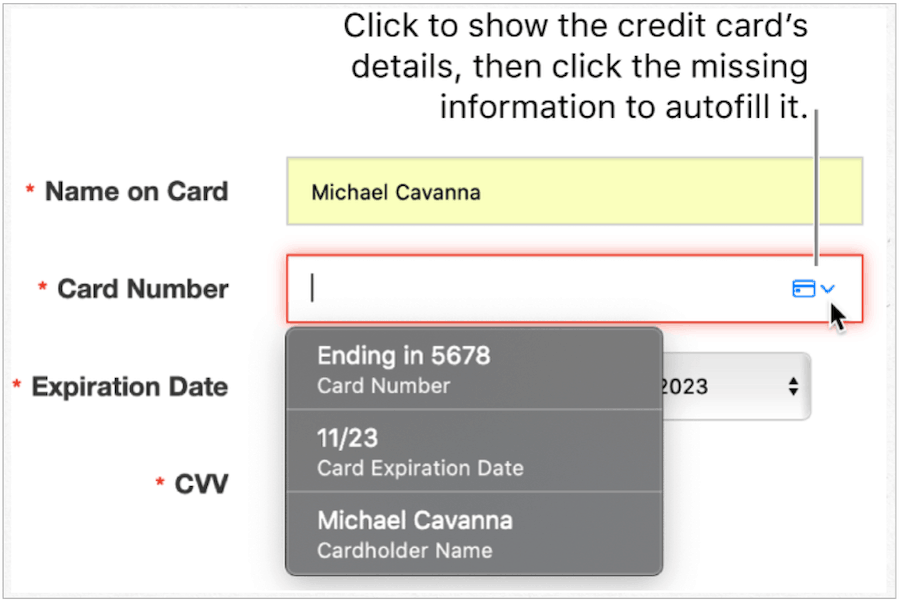
Slik justerer du bankkortinformasjon
Du kan endre eller slette bank- eller kredittkortinformasjon på iCloud Keychain gjennom Safari og iPhone / iPad. På Safari på Mach:
- Åpne Safari-app på Mac-en.
- Velge Safari> Innstillinger på venstre side av Mac-verktøylinjen øverst.
- Klikk på Fyll ut automatisk. Logg deg på med ditt systempassord.
- Velge Redigere ved siden av Kredittkort.
- Å velge Legg til å legge til et nytt bankkort.
- Uthev kort du vil slette, og klikk deretter Slett.
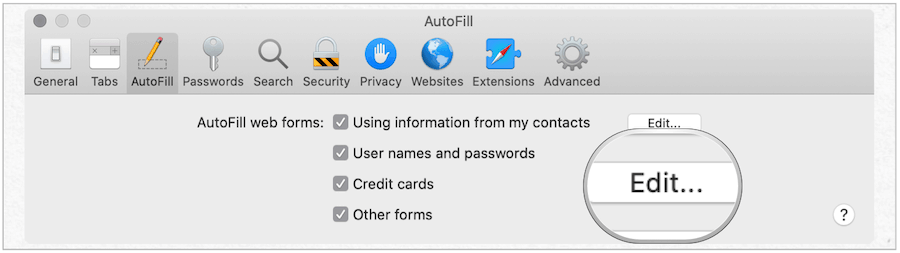
På iPhone eller iPad:
- Start Innstillinger-app på iPhone eller iPad.
- Tap Safari.
- Velge Autofyll.
- Å velge Lagrede kredittkort.
- Trykk på Legg til kredittkort for å legge til et nytt kort.
- Uthev kort du vil slette, trykk på Redigere.
- Å velge Slett kredittkort.
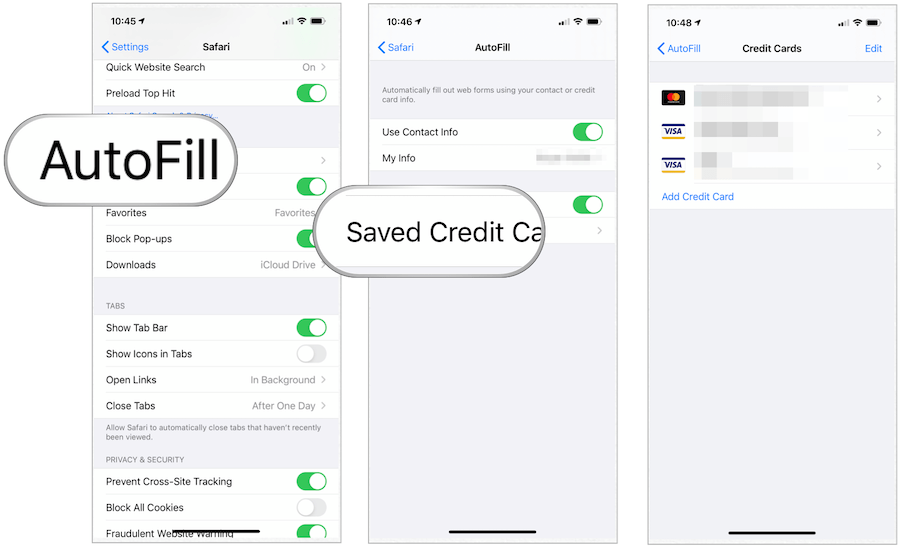
Hacking er et betydelig problem på alle plattformer og enheter. For å sikre deg den personlige informasjonen som brukernavn, passord og kredittkortinformasjon, bruker du iCloud Keychain. Det er gratis og tilgjengelig på macOS-, iOS- og iPad-enheter.



